時間:2017-07-04 來源:互聯網 瀏覽量:
今天給大家帶來怎麼用AutoHotkey自定義複製粘貼鍵,用AutoHotkey自定義複製粘貼鍵的方法,讓您輕鬆解決問題。
windos自帶複製粘貼快捷鍵為Ctrl+c 和Ctrl+v ;在使用過程中總會有不順手的地方,比如,遊戲,辦公等。下麵介紹用Autohotkey軟件,重新定義複製粘貼鍵,操作順手,快捷方便,定義的鍵為alt+s 為複製,alt+a 為粘貼。具體方法如下:
1百度搜索AutoHotkey 軟件,下載並安裝。
2在 C盤為的磁盤下新建一個文件夾,用來存放快捷鍵定義文件。這裏以D:Program Files 下新建一個Auto文件夾為例。在Auto文件夾中,鼠標右鍵單擊選擇新建 點選 AutoHotkey Scrip 新建一個 新建 AutoHotkey.ahk文件。如圖
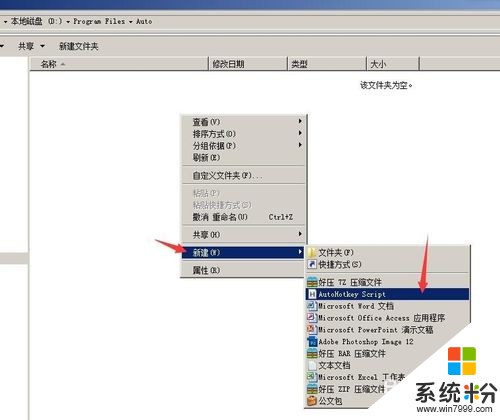
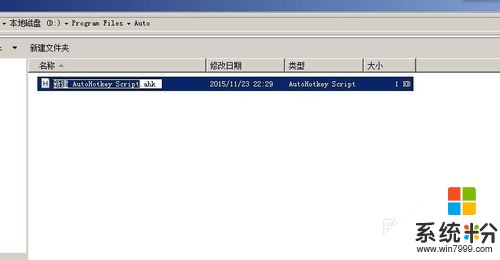 3
3將新建的AutoHotkey文件命名為 auto.ahk 。如圖
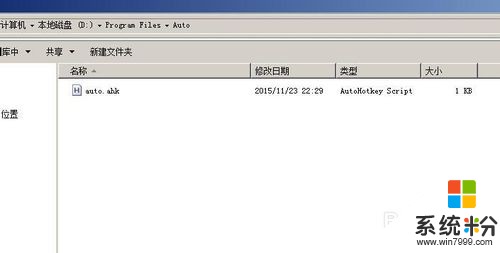 4
4選中auto.ahk 鼠標右鍵單擊 點選 Edit Script 編輯auto.ahk。如圖
 5
5刪除auto.ahk中自帶的代碼,複製以下代碼到auto.ahk中,並保存,關閉。
#NoTrayIcon
!s::
send,^{c}
return
!a::
send,^{v}
return
F8::
msgbox,4100,退出成功,熱鍵退出!,1
exitapp
return
這裏定義了F8為終止該熱鍵。如圖
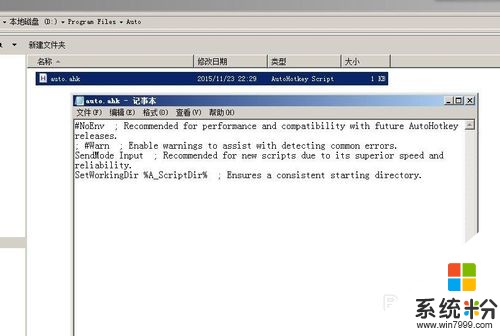
 6
6保存auto.ahk後,在文件夾中選中該文件,鼠標單擊右鍵,點選Compile Script ,這時在此文件夾中生成一個auto.exe的執行文件。如圖
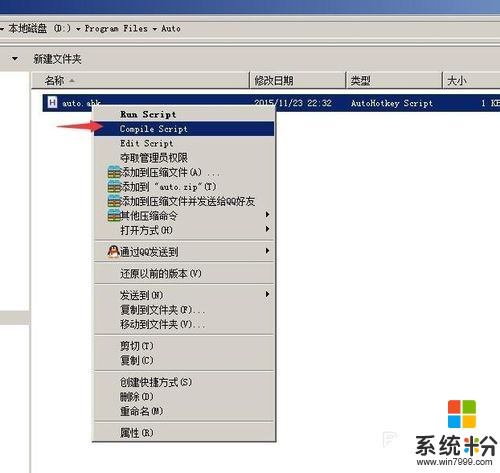
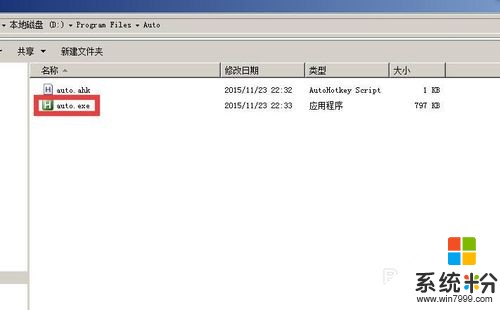 7
7雙擊運行auto.exe,前台無任何反映,但後台已經運行,可以通過任務管理器查看auto.exe已經運行。試試alt+s 複製,alt+a粘貼吧。如圖
 8
8如果要終止快捷鍵,可以按下F8終止,或者直接在任務管理器中結束auto.exe的進程即可。如圖

以上就是怎麼用AutoHotkey自定義複製粘貼鍵,用AutoHotkey自定義複製粘貼鍵的方法教程,希望本文中能幫您解決問題。